Step1 検索先フォルダーの指定
検索フォルダボタンを配置し、クリックするとフォルダ参照ダイアログボックスを表示します。指定されるとフォルダ名をセルに表示します。
Homeに戻る > 含む/含まない文字列検索ソフトのメニューに戻る
作成画面
1.新規シートを作成します。2.タイトルの「≪含む/含まない文字列検索ソフト≫」と入力し、フォントサイズを大きくします。
3.[検索フォルダ]ボタンを配置します。
4.B5:F6を選択し[セルを結合して中央揃え][左揃え]を行います。
![新規シートに[検索フォルダ]ボタンを配置する](image/make36-step1-1.gif)
リボンの[開発]~コントロールグループの[デザインモード]にし、[検索フォルダ]ボタンをダブルクリックするとVBE画面が開きます。
Private Sub CommandButton1_Click()
End Sub
の上に「Option Explicit」と入力します。
Option Explicitとは、使用する変数は宣言しておかなければエラーになる設定です。
バグ防止のために、なるべく使用するようにしています。
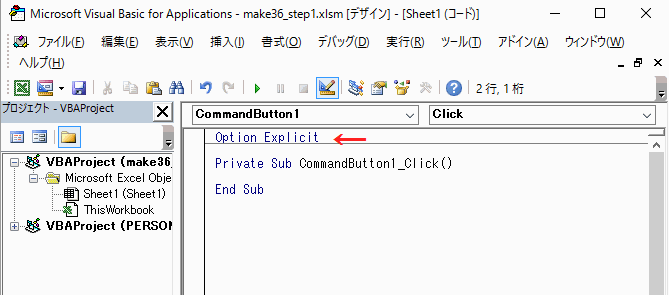
ボタンのクリックイベント内に下記のコードを入力します。
Dim sDir As String
sDir = SelectFolder_FileDialog
If sDir <> "" Then
Range("B5") = sDir
End If
SelectFolder_FileDialogプロシージャの返り値を、変数sDirに入れます。
sDirが空白でなければB5セルに表示します。
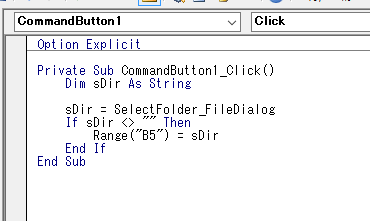
SelectFolder_FileDialogプロシージャです。
FileDialogに引数msoFileDialogFolderPickerを指定し、フォルダ選択ダイアログを表示します。
Private Function SelectFolder_FileDialog()
If Application.FileDialog(msoFileDialogFolderPicker).Show Then
SelectFolder_FileDialog = Application.FileDialog(msoFileDialogFolderPicker).SelectedItems(1)
Else
SelectFolder_FileDialog = ""
End If
End Function
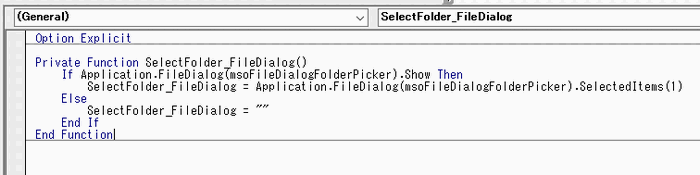
シートに戻り、リボンの[デザインモード]をクリックしOFFにします。
[検索フォルダ]ボタンをクリックするとフォルダ参照ダイアログが開くので、検索先フォルダを指定します。
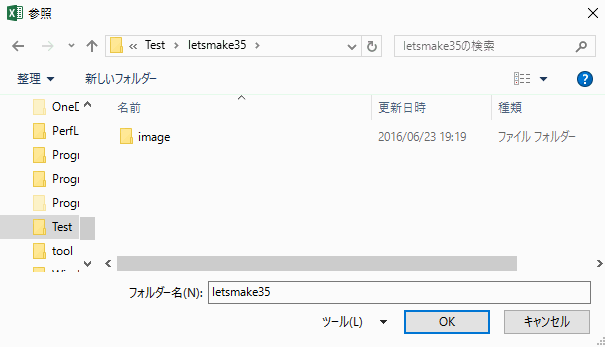
B5セルに検索先フォルダ名が表示されます。
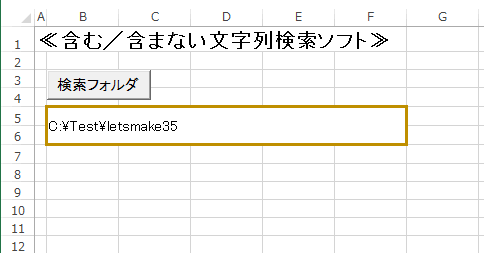
Homeに戻る > 含む/含まない文字列検索ソフトのメニューに戻る
■■■
このサイトの内容を利用して発生した、いかなる問題にも一切責任は負いませんのでご了承下さい
■■■
当ホームページに掲載されているあらゆる内容の無許可転載・転用を禁止します
Copyright (c) Excel-Excel ! All rights reserved